La edición de imágenes es una forma de arte que ofrece muchas posibilidades dentro de Photoshop Elements. Sin embargo, a menudo es necesario trabajar con duplicados de capas para lograr ciertos efectos sin modificar la capa original. Crear duplicados de una capa puede parecer intimidante al principio, pero es un proceso sencillo que aprenderás rápidamente.
Principales conclusiones
La duplicación de capas te ofrece más flexibilidad al editar tus imágenes. Existen varios métodos eficientes para copiar capas en Photoshop Elements. Esta guía te mostrará las diferentes opciones para que puedas elegir el método que más te guste.
Guía paso a paso
1. Abrir una imagen en Photoshop Elements
Para comenzar a duplicar capas, primero debes abrir una imagen en Photoshop Elements. Una vez que la imagen se haya cargado, verás una miniatura de la imagen a la derecha en el área de trabajo. Allí se mostrará tu capa actual.
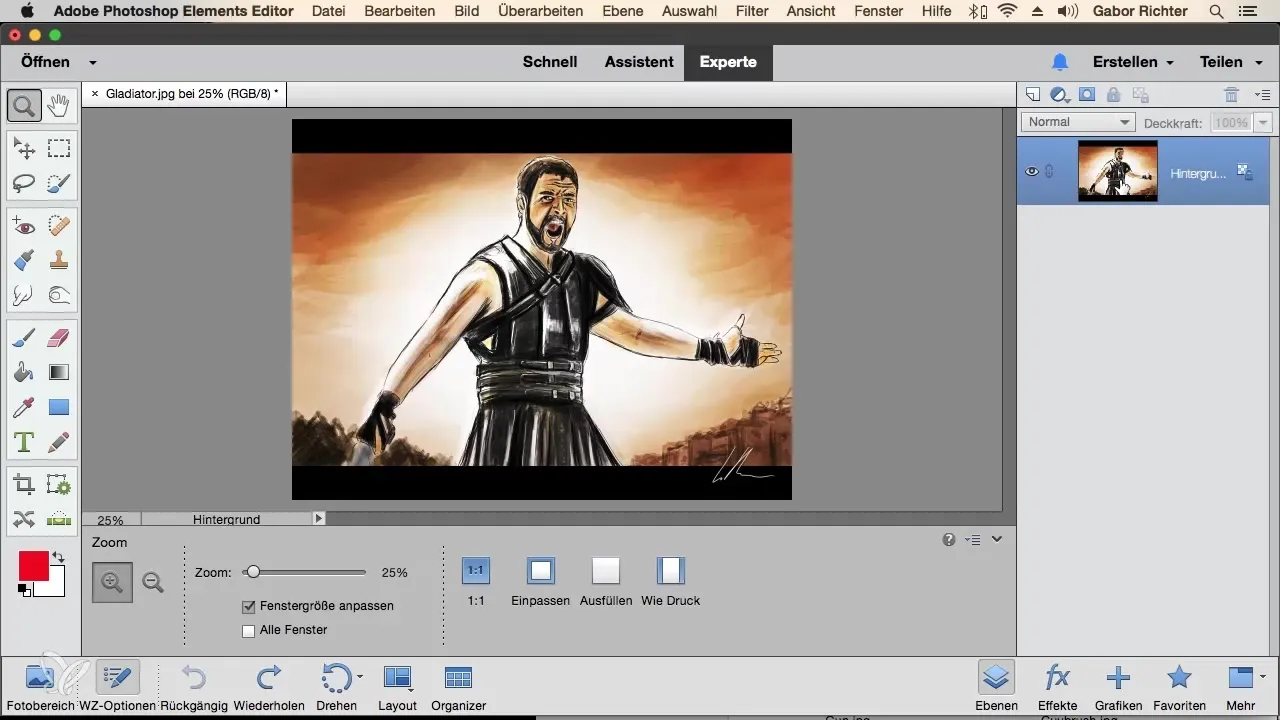
2. Desbloquear la capa
Cuando abres una imagen, a menudo se muestra un símbolo de candado que indica que la capa está bloqueada. Para poder editar la capa, debes quitar el candado. Simplemente haz clic en el símbolo de candado y la capa se desbloqueará. Después de este cambio, podrás trabajar libremente en la capa.
3. Seleccionar la capa
El siguiente paso importante es activar la capa que deseas duplicar. Una capa activa muestra un contorno de color o un marcador azul. Asegúrate de haber seleccionado la capa correcta antes de continuar con la duplicación.
4. Duplicar la capa a través del menú
Uno de los métodos más sencillos para duplicar una capa es a través del menú. Haz clic en "Capa" en la barra de menú superior y luego selecciona "Duplicar capa". En el cuadro de diálogo que se abre, puedes dar un nombre a la nueva capa, por ejemplo, "Imagen 2". Haz clic en "Aceptar" y se creará el duplicado.
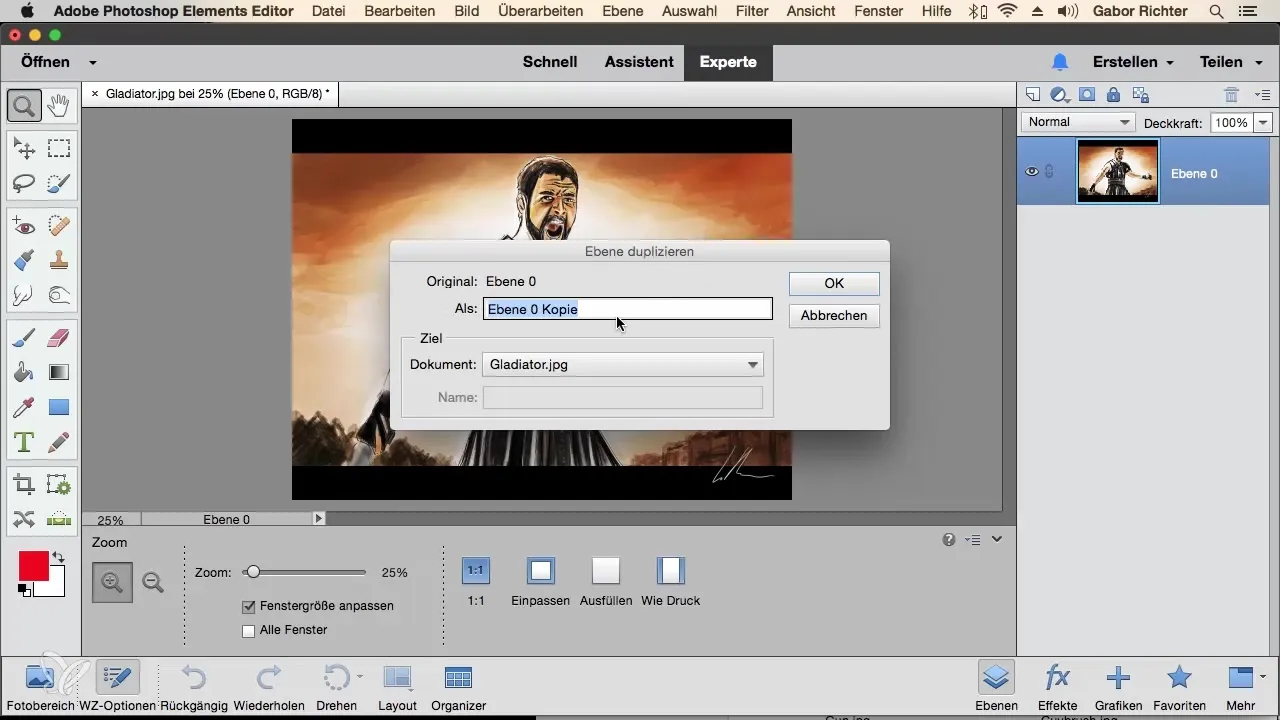
5. Ajustes en diferentes capas
Una vez que se ha creado el duplicado, puedes realizar cambios en la capa superior. Recuerda que los cambios se realizan en la capa activa. Si seleccionas la capa inferior y haces ajustes allí, estos afectarán únicamente a esa capa.
6. Usar otro método de duplicación
Un método adicional para duplicar una capa es arrastrar la capa. Simplemente haz clic en la capa deseada y arrástrala al símbolo de un nuevo documento de capa. Esto creará el duplicado inmediatamente.
7. Duplicar usando la tecla Alt
Alternativamente, puedes mantener presionada la tecla Alt (en Windows) o la tecla de opción (en Mac) y arrastrar la capa hacia arriba. Este método también generará un duplicado, que se colocará directamente sobre la capa original.
8. Clic derecho para duplicar
Otro método sencillo es hacer clic derecho en la capa deseada. Aparecerá un menú contextual donde podrás seleccionar "Duplicar capa". Nombra la nueva capa, por ejemplo, "Imagen 5", y confirma para finalizar la duplicación.
9. Diferentes enfoques a elegir
Hay varias formas de duplicar una capa en Photoshop Elements, incluidas las metodologías mencionadas anteriormente. Puedes elegir el método que te resulte más conveniente o que mejor se adapte a tu estilo de trabajo. Esto te permite adaptar tu forma de trabajar a tus necesidades.
Resumen – Duplicar capas en Photoshop Elements es fácil
Duplicar capas en Photoshop Elements es una habilidad fundamental que no solo te ayuda a trabajar de manera más eficiente, sino que también te brinda la flexibilidad para realizar ajustes creativos. Ya sea que utilices el menú, arrastres o hagas clic derecho, tienes muchas opciones para elegir. Experimenta con los diferentes métodos para encontrar el que mejor se adapte a ti.
Preguntas frecuentes
¿Cómo duplico una capa en Photoshop Elements?Puedes duplicar una capa a través del menú "Capa" → "Duplicar capa", arrastrando al símbolo de un nuevo documento o manteniendo presionada la tecla Alt y arrastrando la capa.
¿Qué pasa con la capa original cuando creo un duplicado?La capa original permanece sin cambios, y el duplicado se puede editar independientemente.
¿Puedo nombrar la capa duplicada?Sí, al crear un duplicado puedes darle un nombre a la nueva capa.
¿Hay alguna diferencia entre duplicar y copiar una capa?Sí, duplicar crea una nueva capa con el mismo contenido, mientras que copiar te permite pegar el contenido sin crear una nueva capa.
¿Cuál es el método más rápido para duplicar una capa?Arrastrar la capa mientras mantienes presionada la tecla Alt suele ser el método más rápido para crear un duplicado.


